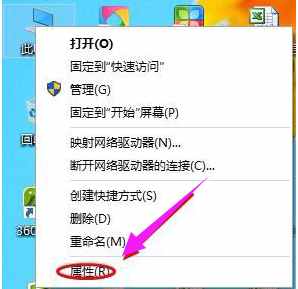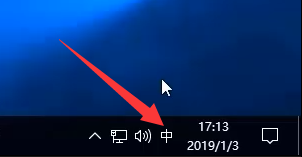win10系统怎么关闭任务栏窗口预览缩略?(已解决)
- 编辑:飞飞系统
- 时间:2020-07-21
win10系统怎么关闭任务栏窗口预览缩略?在win10系统中鼠标指着任务栏上的一些最小化程序标签页的时候就会看到缩略图窗口,相信很多用户都不是很喜欢这样子的显示方式,但是通过很多方法测试后又发现关不掉,太难了。本文中飞飞系统小编给大家介绍下win10系统关闭任务栏窗口预览缩略的操作方法,希望可以帮到大家!
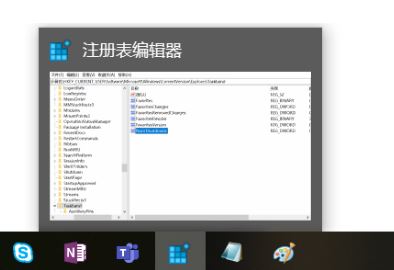
1、按Win+R,打开运行对话框,并输入注册表对应程序regedit,之后点确定。
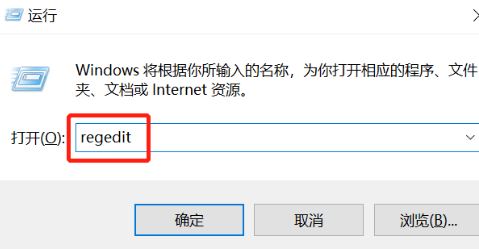
2、进入注册表编辑器,找到以下路径:HKEY_CURRENT_USER\Software\Microsoft\Windows\CurrentVersion\Explorer\Advanced
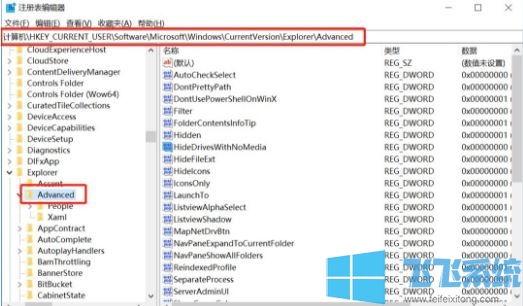
3、在右侧窗口中找到ExtendedUIHoverTime,如果没有的话在右侧中右键点击新建名称为ExtendedUIHoverTime的DWORD(32位)值(D),并将数值数据更改为10000。
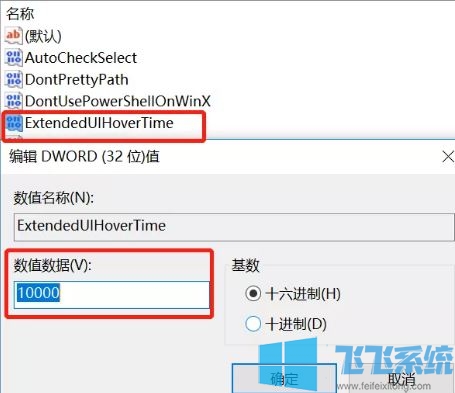
4、最后可以重启下资源管理器程序或者重启电脑,设置生效,鼠标移动到任务栏上的最小化程序,就不会再是预览缩略图。
5、若以上操作完,未能够解决,那么可以继续在注册表中定位到以下路径:HKEY_CURRENT_USER\SOFTWARE\Microsoft\Windows\CurrentVersion\Explorer\Taskband
如果没有就新建名为NumThumbnails的DWORD(32位)值(D),并将数值改为0。
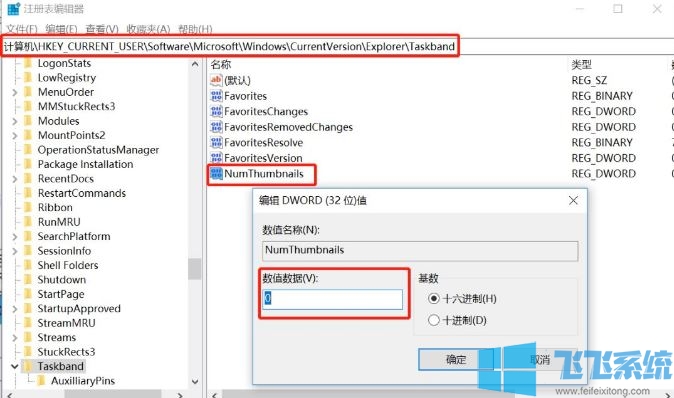
以上便是飞飞系统小编给大家介绍的win10系统关闭任务栏窗口预览缩略的操作方法~
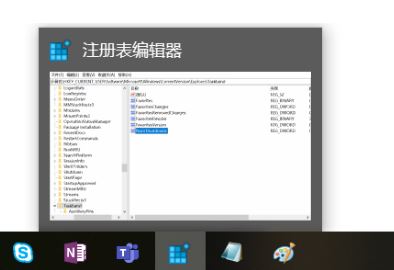
win10系统关闭任务栏窗口预览缩略的方法
1、按Win+R,打开运行对话框,并输入注册表对应程序regedit,之后点确定。
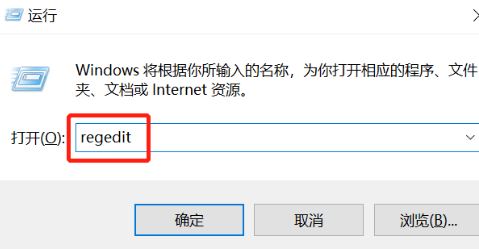
2、进入注册表编辑器,找到以下路径:HKEY_CURRENT_USER\Software\Microsoft\Windows\CurrentVersion\Explorer\Advanced
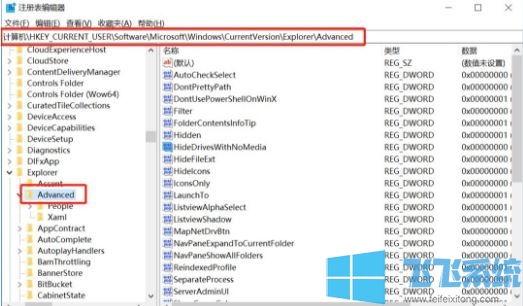
3、在右侧窗口中找到ExtendedUIHoverTime,如果没有的话在右侧中右键点击新建名称为ExtendedUIHoverTime的DWORD(32位)值(D),并将数值数据更改为10000。
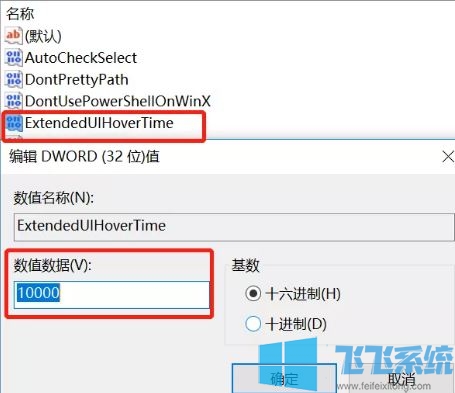
4、最后可以重启下资源管理器程序或者重启电脑,设置生效,鼠标移动到任务栏上的最小化程序,就不会再是预览缩略图。
5、若以上操作完,未能够解决,那么可以继续在注册表中定位到以下路径:HKEY_CURRENT_USER\SOFTWARE\Microsoft\Windows\CurrentVersion\Explorer\Taskband
如果没有就新建名为NumThumbnails的DWORD(32位)值(D),并将数值改为0。
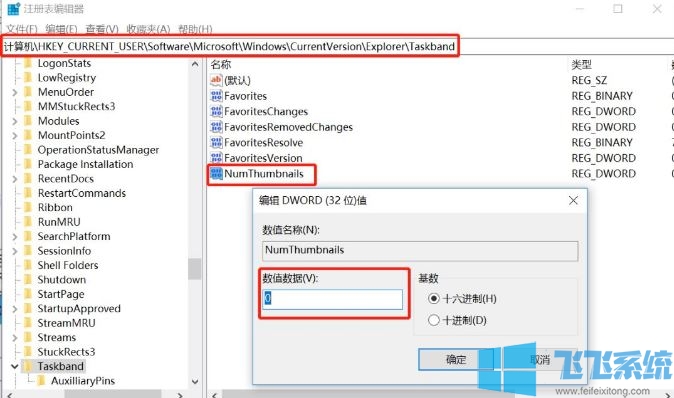
以上便是飞飞系统小编给大家介绍的win10系统关闭任务栏窗口预览缩略的操作方法~